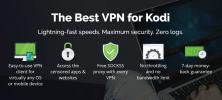Elementum Kodi Add-on: Last ned filmer og TV-show på Kodi
Elementum-tillegget til Kodi er en gaffel av det populære Quasar-tillegget. Tanken med begge disse tilleggene er at de bruker torrenter for samtidig å streame og laste ned videoinnhold som filmer og TV-programmer. Torrentene blir ikke levert av Elementum-tillegget, men heller av et utvalg leverandører som skraper informasjon og finner lenker fra torrenter. Disse leverandørene blir hentet fra et installasjons- og konfigurasjonsverktøy som heter Burst, som du vil installere til Kodi som en del av Elementum-installasjonsprosessen.

Når du har installert og konfigurert Elementum-tillegget - som riktignok er litt mer komplisert og involvert den installasjonen og oppsettet av de fleste Kodi-tillegg - så kan du begynne å bruke det til å streame innhold rett fra torrents. Som en bonus, når du begynner å streame en video, vil torrenten begynne å laste ned filen for senere bruk. Dette betyr at når du først har sett en video i Elementum, vil den bli lagret på harddisken din og Du kan se det når som helst i fremtiden uten å måtte koble til Internett eller laste ned det en gang til.
Nedenfor vil vi lede deg gjennom prosessen for installasjon og konfigurering av tillegget, slik at du kan last ned filmer og TV-serier med Elementum Kodi-tillegget.
30 dager pengene tilbake-garanti
Det er viktig å ha en VPN hvis du bruker Elementum
Fordi Elementum-tillegget bruker torrenter og lar deg laste ned opphavsrettsbeskyttet innhold, er det ekstremt risikabelt å bruke tillegget via en usikret internettforbindelse. Torrentrafikk er peer to peer, noe som betyr at du både laster ned og vert samtidig, og denne typen trafikk er ekstremt enkelt for din ISP å identifisere. På grunn av torrentens art er du vert for en fil for nedlasting og laster den ned når du bruker en torrent. Dette betyr at du kan bli tiltalt for å være vertskap for opphavsrettsbeskyttede filer, som er en mye mer alvorlig krenkelse enn bare å laste ned dem.
Den beste måten å holde deg trygg når du laster ned, er å bruke en VPN, som vil kryptere all dataen enheten sender over internett. På grunn av denne krypteringen er det umulig for observatører utenfor å se hvilke nettsteder du har besøkt eller om du har lastet ned. Selv Internett-leverandøren din kan bare se hvor mye data du har sendt, og ikke hva innholdet i disse dataene er. Dette betyr at Internett-leverandøren din ikke kan si om du har brukt torrenter, noe som øker sikkerheten din.
Den beste VPN for Kodi - IPVanish
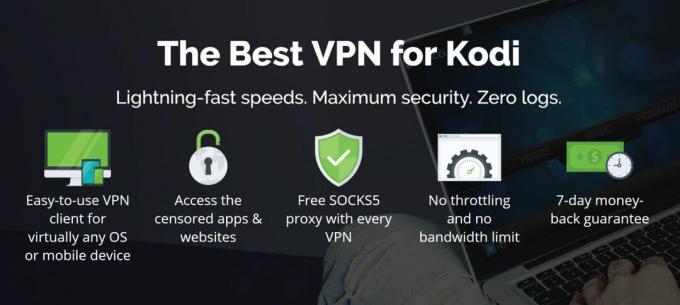
For Kodi-brukere er VPN-leverandøren som vi anbefaler IPVanish. Med sine supersnelle tilkoblinger som er perfekte for strømming og sterk 256-biters kryptering for å holde deg trygg, er dette et topp valg for strømbrukere. Det er strenge retningslinjer for ingen logging for å beskytte personvernet ditt, og nettverket av servere dekker over 850 servere i 60 forskjellige land. Programvaren kan installeres på Windows, Mac, iOS og Android.
IPVanish tilbyr en 7-dagers pengene-tilbake-garanti som betyr at du har en uke til å teste den risikofri. Vær oppmerksom på at Vanedannende tips lesere kan spar enorme 60% her på IPVanish årsplan, tar månedsprisen ned til bare $ 4,87 / mo.
Nå som dette viktige sikkerhetsproblemet blir ivaretatt, kan vi gå videre til instruksjonene for installasjon og bruk av tilleggsprogrammet.
Slik installerer du Elementum-tillegget for Kodi
Å installere Elementum-tillegget er litt mer komplisert enn å installere andre tillegg. For det første må du laste ned en zip-fil som inneholder tillegget fra Elementum-nettstedet, og du må få den spesielle zip-filen som tilsvarer plattformen din. Det er glidelåser tilgjengelig for Windows både 32 og 64 bit, pluss en rekke Linux-konfigurasjoner, Android, OSx og iOS. Når du har riktig zip-fil, må du også endre noen få nøkkelinnstillinger i Kodi før du kan installere den. Du må aktivere installasjon fra ukjente kilder, og også tillate fjernkontroll fra andre applikasjoner for å få tillegget til å fungere. Her er fullstendige instruksjoner om hvordan du gjør dette:
- Gå til dette nettstedet: https://elementum.surge.sh/getting-started/platforms/
- Velge plattformen du bruker, og nedlasting det aktuelle installasjonsprogrammet
- Du vil begynne å laste ned en zip-fil, kalt noe lignende plugin.video.elementum-0.0.34.windows_x64.zip
- Når nedlastingen er fullført, flytt zip-filen til et lett tilgjengelig sted som skrivebordet ditt
- Nå åpner Kodi til din hjemmeside
- Klikk på Add-ons
- Du må fortelle Kodi-systemet at du vil tillate installasjon av tillegg fra eksterne kilder. For å gjøre dette, gå til innstillinger ved å klikke på ikonet som ser ut som en tannhjul
- Gå til Add-ons på menyen til venstre og se deretter på Ukjente kilder slå til høyre. Forsikre deg om at denne vekslingen er i på-stilling

- Du kan se en advarsel når du aktiverer denne vekslingen. Klikk OK å fortsette
- Nå må vi tillate fjernkontroll av systemet. Gå tilbake til din hjemmeside
- Nå klikker du på innstillingsikon
- Klikk på Tjenesteinnstillinger

- Gå til Kontroll på venstre meny
- På høyre side av skjermen, se etter Søknadskontroll undertittel
- Sørg for at begge deler Tillat fjernkontroll fra applikasjoner på dette systemet og Tillat fjernkontroll fra applikasjoner på andre system er aktivert

- Nå er vi alle ferdige med innstillingene. Gå tilbake til din startskjermen og du kan begynne å installere tillegget
- Klikk på ikon som ser ut som en åpen boks
- Velge Installer fra zip-fil
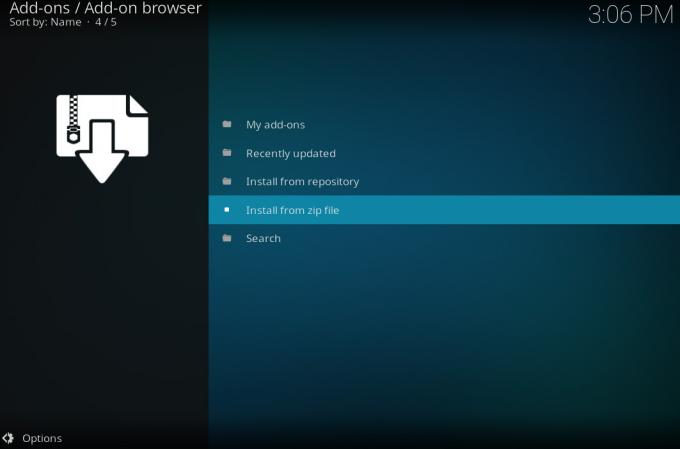
- I Installer fra zip-fil vindu, naviger gjennom mappene dine for å finne mappen som inneholder zip-filen

- Klikk på navnet av zip-filen din
- Dette vil installere tillegget. Vente et sekund, og du vil se et varsel når installasjonen er fullført

- Du må kanskje start Kodi på nytt før du kan begynne å bruke tillegget
Slik konfigurerer du Elementum-tillegget for Kodi
Installasjonen av tillegget er nå fullført. Imidlertid er det noen innstillinger du må justere før du kan begynne å bruke den. Det er mange forskjellige innstillinger du kan undersøke og leke med, men her er de mest viktige trinnene du må ta i oppsett for å få tillegget til å fungere:
- Når du først installerer Elementum, vil du se en advarsel Last ned ikke sti, sjekk innstillingene

- Klikk på OK
- Dette tar deg til Elementum-innstillingssiden. Den viktigste innstillingen å endre er i Generell og heter Last ned banen. Klikk på dette

- Nå bruker nettleseren til å velge en mappe der nedlastningene dine skal lagres. Velg mappen du ønsker, og klikk på OK
- Mens du er her, kan du også endre noen andre innstillinger. Bla litt ned i Generell fanen, og du ser et alternativ som heter Velg strøm automatisk

- Dette avgjør om du vil velge hver strøm manuelt eller la tillegget velge den beste for deg. Hvis du bruker Elementum for første gang, er det en god idé å aktivere denne innstillingen, da den vil gjøre livet ditt enklere
- Klikk OK når du er nede og ser et varsel om at Elementum oppdaterer innstillingene
- Nå ser du en popup som sier Det er nå en offisiell multileverandør for Elementum som heter Burst. Vil du installere det nå?

- Klikk på Ja
- Når installasjonen er fullført, start Kodi på nytt igjen
Slik bruker du Elementum-tillegget til Kodi
Med alt installert og konfigurert, kan du begynne å bruke Elementum-tillegget for å streame filmer og videoer. Slik bruker du tillegget:
- Begynn med din Kodi hjemmeside
- Gå til Add-ons
- Gå til Video-tillegg
- Klikk på Elementum

- Du ser følgende alternativer:
- Filmer
- TV-programmer
- Søk
- torrents
- Legg til Torrent
- leverandører
- Endrings
- Klikk på TV-programmer for å se innholdet i TV-showet, for eksempel

- Nå kan du velge mellom disse alternativene:
- Trakt
- Søk
- Trender
- Nyere episoder
- Nylige show
- Mest populær
- Topp rangert
- Mest stemt
- sjangere
- Klikk på Nyere episoder for å se det siste innholdet som er lagt til
- Du vil se en liste over show som har fått episoder lagt til dem nylig
- Velg et show for å se på. Vi velger for eksempel Blitsen

- Du vil se en liste over tilgjengelige årstider. Klikk på for de siste episodene Sesong 4
- Du vil se alle episodene i den sesongen. Klikk på navnet av en episode for å begynne å strømme den

Alternativt, hvis du vil se filmer i stedet, velge Filmer fra startskjermen til tillegget. Da kan du Søk for filmen din. Skriv inn søkeordet i inntastingsboksen og klikk på OK. Nå ser du en liste over filmer som samsvarer med det søkeordet. Også verdt å se på er IMDB Topp 250 seksjonen i filmer, som har lenker til topprangerte filmer valgt av IMDB-brukere. De sjangere -delen er også nyttig hvis du leter etter en film i et bestemt tema, som action, komedie, drama, skrekk eller science fiction.
Hvis du er en Trakt bruker, kan du bruke Trakt delen av tillegget for å integrere med Trakt-kontoen din, der du kan føre en overvåkningsliste, kalender og se listene dine. Du kan også se populære filmer valgt av andre Trakt-brukere.
Hvis det noen gang er en tid hvor du har en kobling for en torrentfil og du vil streame den torrenten gjennom Kodi, kan du bruke Legg til Torrent -funksjonen på hjemmesiden til tillegget. Dette lar deg kopiere og lime inn URL-en til den aktuelle torrenten og begynne å laste ned og streame den fra tillegget.
Konklusjon
Elementum er et ideelt tillegg for avanserte Kodi-brukere som ofte bruker torrenter. Hvis du liker å lagre lokale kopier av videofilene dine i tillegg til å kunne streame dem, er dette tillegget flott. Selv om det er litt mer komplisert å konfigurere og samhandle med tillegget, enn annen streaming tillegg, dette betyr at det er mange ekstra alternativer og finjusteringer som avanserte brukere kan benytte seg av av.
En annen fordel med dette tillegget er det enorme spekteret av innhold som det gjør tilgjengelig. Fordi innholdet ikke kommer fra selve tillegget, men fra en rekke som kontinuerlig oppdateres kilder, kan du finne praktisk talt alle TV-serier eller filmer som for øyeblikket er tilgjengelig og strømme og Last det ned. Nedlastingen pleier også å være veldig rask på grunn av peer to peer nedlasting metoden som brukes av torrenter, så det er ingen venting på at bekker skal bufres eller lastes inn.
Imidlertid bør du være forsiktig når du bruker Elementum. Fordi den bruker torrenter for å laste ned innhold, er det en betydelig risiko for at aktiviteten din blir oppdaget og undersøkt av Internett-leverandøren din hvis du bruker tillegget over et usikret nettverk. Bruk av torrenter for å laste ned opphavsrettsbeskyttet innhold som filmer og TV-serier er ulovlig, og spesielt er torrentaktivitet ekstremt åpenbar for din ISP. Av denne grunn er det ekstremt viktig at du bruker en VPN for å beskytte deg selv når du bruker torrentbaserte tillegg som Elementum.
Har du erfaring med å bruke Elementum? Liker du det store utvalget av innhold som er tilgjengelig, eller synes du det er for risikabelt å bruke torrenter i disse dager? Gi oss beskjed om tankene dine om dette problemet i kommentarene nedenfor.
Søke
Siste Innlegg
Lytt til Podcasts On Kodi med Apple iTunes Podcasts-tillegget
Podcast er en flott måte å holde deg oppdatert på og lære interessa...
Neptune Rising Add-on for Kodi
De Neptune Rising Kodi-tillegget av utvikleren Mr. Blamo tilbyr et ...
Beste tillegg for såpeoperaer på Kodi
Såpeoperaer på dagtid er noen av de programmene som har gått lengst...